OneDrive е отлична услуга за съхранение в облак, която можете да използвате за съхраняване на вашите файлове и освободете повече място на вашия компютър. За съжаление, приложението понякога може да изведе досадно съобщение за грешка, когато се опитате да запазите папка на определено място или да синхронизирате вашите файлове. Грешката просто казва, че „Вашата папка OneDrive не може да бъде създадена на избраното от вас местоположение” Нека обсъдим как можете да отстраните този проблем.
Папката на OneDrive не може да бъде създадена в избраното от вас местоположение
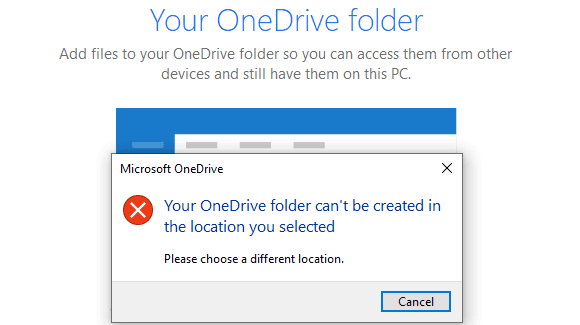
Използвате ли преносимо устройство за съхранение?
На първо място, ако използвате USB устройство за съхранение за синхронизиране на OneDrive, не се изненадвайте, ако получавате всякакви грешки. Microsoft не препоръчва използването на преносимо устройство за синхронизиране на вашите файлове. Проверете дали можете да създадете папката си OneDrive на друго място.
Редактиране на пълни разрешения
- Копирайте папката си OneDrive във вашата папка Users.
- Тогава Прекратете връзката с този компютър в Настройки.
- Щракнете с десния бутон върху иконата на лентата на задачите на OneDrive, изберете Помощ и настройки. Кликнете върху Настройки.
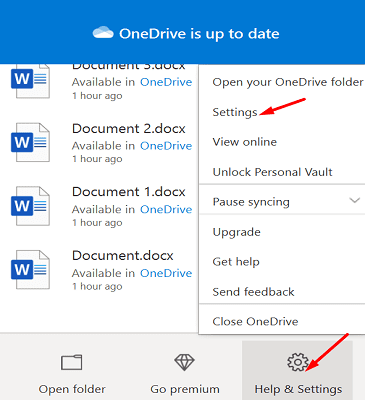
- След това щракнете върху Сметка раздел, изберете Прекратете връзката с този компютър.
- Кликнете върху Прекратете връзката на акаунта.

- Щракнете с десния бутон върху иконата на лентата на задачите на OneDrive, изберете Помощ и настройки. Кликнете върху Настройки.
- След това отидете на C:\Users\UserName\OneDrive.
- Щракнете с десния бутон върху папката OneDrive и изберете Имоти.
- Отидете на Сигурност, и щракнете върху Потребители.
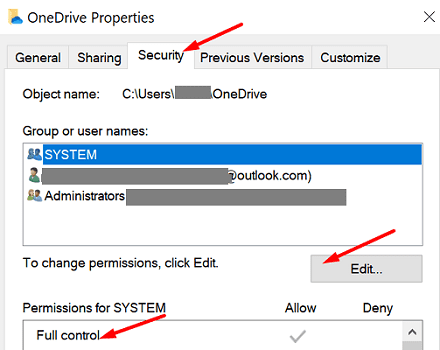
- След това щракнете върху редактиране да промените разрешенията и да дадете на потребителите Пълен контрол и промяна.
- Влезте в OneDrive и след това променете местоположението на новата си папка.
Проверете дали давате пълни разрешения на потребителите и поставянето на папката OneDrive в горното ниво C:\Users свърши работа.
Преинсталирайте OneDrive
Опитайте да деинсталирате и инсталирате повторно OneDrive и проверете дали инсталирането на ново копие на приложението решава проблема.
- Натиснете клавишите Windows и R, въведете „regedit” в прозореца Изпълнение и натиснете Enter.
- Навигирайте до HKEY_CURRENT_USER\Software\Microsoft.
- След това разширете списъка и намерете папка OneDrive.
- Щракнете с десния бутон върху папката и я изтрийте.

- Бъдете сигурни, че ще премахнете само текущите настройки за конфигурация на OneDrive, свързани със съответния потребителски профил. Няма да изтриете основните данни на приложението.
- След това отидете на Контролен панел, кликнете върху Деинсталиране на програма.
- Изберете Microsoft OneDrive и натиснете Деинсталиране бутон.

- Рестартирайте компютъра си и преинсталирайте OneDrive от официалния уебсайт на Microsoft.
Деактивирайте вашата антивирусна и защитна стена
Вашата антивирусна, защитна стена или антизловреден софтуер може да пречат на OneDrive, като пречат на инструмента да стартира или синхронизира вашите файлове. Излезте от OneDrive, деактивирайте инструментите си за защита и проверете дали можете да създадете папката си OneDrive на желаното от вас място.
Между другото, много потребители потвърдиха, че Bitdefender понякога може да блокира OneDrive да създава папка в така нареченото защитено пространство. Деактивирайте функцията за защитени файлове във вашите антивирусни настройки, създайте своята папка OneDrive и след това активирайте отново BitDefender.
Инсталирайте по-стара версия на OneDrive
Ако този проблем започна да се появява след инсталиране на нова версия на OneDrive на вашето устройство, инсталирайте по-стара версия. Не забравяйте да блокирате достъпа на клиента до папките Update и StandaloneUpdate.
- Първо отидете на Бележки по версията на OneDrive и изтеглете по-стара версия на приложението. Или можете да използвате директна връзка за изтегляне за да изтеглите приложението за настройка на OneDrive.
- След това отидете на Контролен панел, изберете Деинсталиране на програма и изтрийте OneDrive.
- Изключете компютъра си от интернет.
- След това инсталирайте версията на OneDrive, която сте изтеглили преди. Просто игнорирайте подканите да се върнете онлайн.
- След това отидете на C:\Users\UserName\AppData\Local\Microsoft\OneDrive.
- Намерете папките Update и StandaloneUpdater.
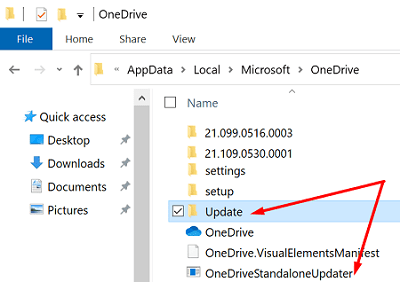
- Щракнете с десния бутон върху Актуализацияпапка, изберете Имоти, и отидете на Сигурност раздел.
- Изберете Разширено, отидете на Деактивиране на наследяването и изберете Премахнете всички наследени разрешения от този обект.
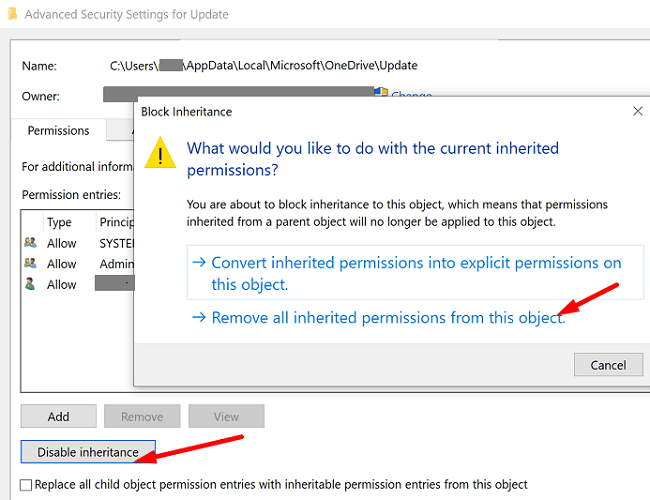
- Удари Добре и щракнете да на подканата за сигурност.
- Повторете същите стъпки за Самостоятелна програма за актуализация.
- Върнете се онлайн, стартирайте OneDrive и проверете дали можете да създадете папките си, където искате.
Заключение
Както можете да видите, отстраняването на проблема, при който OneDrive не може да създаде нова папка в избраното от вас местоположение, изисква следните няколко стъпки за отстраняване на неизправности. Например, можете да редактирате потребителските разрешения, да деактивирате антивирусната си и защитна стена или да инсталирате отново OneDrive. Успяхте ли да отстраните проблемите си с OneDrive? Уведомете ни в коментарите по-долу.